Tabletin oikea yhteys tietokoneeseen

- 2705
- 601
- Preston Koch
Tabletti on melko kätevä kannettava laite, jolla voit pelata pelejä, katsella elokuvia, lukea kirjoja, kuunnella musiikkia ja tehdä paljon muuta. Tee vain suurten falien lataaminen: videoita tai gigatavua musiikista - se on helpompaa tietokoneelle, ja vasta sitten vaihda ne laitteesi kanssa. Joten sinun on tiedettävä tapoja yhdistää tabletti tietokoneeseen tai kannettavaan tietokoneeseen.

Tabletin kytkeminen tietokoneeseen
Tässä ei ole mitään monimutkaista, mutta joskus on syytä selvittää yksityiskohtaisesti, että näiden toimien suorittaminen voi olla kätevää ja mekaanisesti. Seuraavaksi löydät kuinka yhdistää tabletti suurempaan veljesi kevyillä menetelmillä: USB, Wi-Fi tai Bluetooth.
Lisäksi, kun olet kytketty tietokoneeseen, voit tehdä asioita, kuten laitteen vilkkuminen, päivitysten asentaminen, ohjelmat, käyttää tablettia eräänlaisena tiedon operaattorina.
Yhdistä USB: n avulla
Helpoin tapa, samoin kuin yleisimmin käytetty. Se tarvitsee vain USB -kaapelin. Se menee aina laturin elementti jokaisella modernilla tabletilla.

USB kaapeli
- Asetamme kaapelin yhden pään laitteesi MicroUSB -liittimeen ja toinen USB -liittimen tietokoneeseen.
- Tietokone tunnistaa välittömästi uuden yhteyden, tablet -laitteella on myös ilmoitus.
- Laitteessa, joka sinun on liukunut ilmoituksella, valikko tai ikkuna avautuvat, jossa sinun on annettava laite vaihtaa tiedostoja tietokoneella. Tämä tehdään siten, että tiedostoja vaihdettaessa sitä ei voida tehdä vahingossa tai ilman omistajan tietämystä.
- Avaamalla "Oma tietokone", näemme, että laite näkyy nyt irrotettavana asemana. Jos toimitit tabletin muistikortilla, se voidaan näyttää ylimääräisenä irrotettavana aseman.
- Sisällä kaikki on purettu asiaankuuluvissa osioissa, joten on parempi siirtää tiedostoja kerralla oikeissa kansioissa: Musiikki - Musiikki, valokuvat - Photos.
Kaikki! Yhdistämme tabletin helposti tietokoneeseen.
Muodollisesti sama voidaan tehdä käyttämällä yksinkertaista SD -korttia, jos käytät sitä tiedostojen operaattorina. Ota se vain laitteesta ja käyttämällä sitten tavanomaista karsia tai USB -sovitinta, liitämme sen tietokoneeseen. Tällä tavoin voimme helposti siirtää kaikki tarvittavat tiedot. Jos silloin ne on siirrettävä laitteen sisäiseen muistiin, niin teemme sen mistä tahansa tiedostonhallinnasta.
iPad
Hieman eri tavalla kuinka yhdistää tabletti tietokoneeseen, asiat ovat Apple -tekniikassa. Voit myös yhdistää iPadin kannettavaan tietokoneeseen USB: n kanssa, mutta emme voi tarkastella kaikkia tiedostoja ja ohjelmia.

ITunes -ohjelma
Lataa elokuvia, musiikkia, kirjoja tai jotain muuta USB: n kanssa on tarpeen asentaa iTunes PC -tietokoneeseen. Sen avulla kaikki tämä voidaan tehdä vastaavassa osassa. ITunes antaa sinun myös asentaa sovelluksia.
Bluetooth
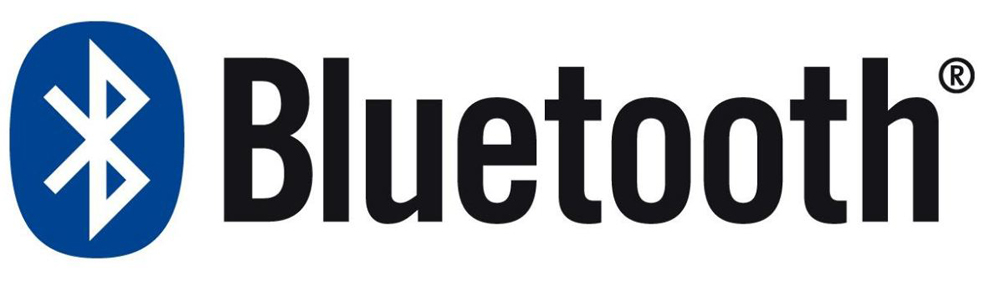
Bluetooth
Kukaan ei peruuttanut Bluetooth -viestintästandardia, jopa tänään tämä on melko kätevä tapa yhdistää tabletti tietokoneeseen. Jos jostain syystä sinulla ei ollut johtoa käsillä, etkä voi muodostaa yhteyttä kannettavaan tietokoneeseen USB: n kautta, niin Bluetooth voi auttaa kovaa.
Kytke se vain tietokoneelle, aseta se saataville yhteyden saataville ja tee sitten sama laitteella. Sen jälkeen luomme yhteyden kahden laitteen välillä, useimmiten on myös tarpeen syöttää salasana. Kaikki, nyt voimme siirtää tiedostoja Bluetoothin kautta.
Blutuz on tänään melko tehokas viestintästandardi, tiedostoja on mahdollista siirtää sen läpi nopeasti. Tämä menetelmä sopii eri valmistajien laitteille.
Wi-Fi
Voit myös luoda yhteyden Wi-Fi: n kautta, joka on vaihtoehto USB: lle. Tämän on ladattava erityisohjelmia tietokoneellesi ja laitteelle.
TotalCommander sopii kannettavalle tietokoneelle ja Wi-Fi-siirtotablet-laitteelle:
- Käynnistä sovellus gadgetin kautta, osoite FTP ja WLAN -tila ilmestyvät sinne.
- Käynnistämme kannettavan tietokoneen TC.
- Napsauta Lisää, keksi mielivaltainen yhteysnimi.
- Rivi "Palvelin": Kirjoita Wi-Fi Transfer -sovelluksen osoite FTP-osoite.
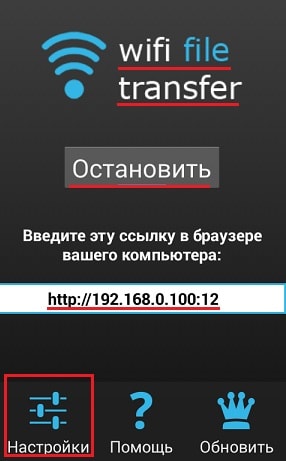
FTP-osoite Wi-Fi-siirrossa
- Napsautuksen jälkeen noin. Nyt rivissä "käyttäjänimi" esittelemme WLAN: n.
- Voit myös kirjoittaa salasanan, mutta tämä on valinnainen.
Sen jälkeen kaikki tabletin sisältö näytetään kokonaiskomentajana.
Samanlainen tapa yhdistää FT: llä on mahdollista toteuttaa ja käyttää muita ohjelmia. TotalCommander on edelleen hyödyllinen, mutta laitteella voit ladata kaikki, jotka näyttävät FTP: n ja IP: n sovelluskaupan kautta. Esimerkiksi FTPServer ja Speedtest, käsitellä mitä tarvittavat tiedot ovat melko helppoja.
Kies
Samsungin tableteilla on Kies -ohjelma, jonka avulla voit luoda nopeasti yhteyden. Se on asennettava molemmille laitteille. Ohjelman lataaminen paremmin viralliselta sivustolta.
Kun olet yhdistänyt tietokoneen ja tabletin yhteiseen Wi-Fi-verkkoon, sinun on löydettävä Vai-Fi-tuotteen laitteiden kautta. Siellä valitsemme edullisen yhteyden. Kirjoita sitten koodi, joka avataan PC -ohjelmassa, joka näytetään laitteessa. Kaikki, yhteys luodaan, nyt pystymme myös siirtämään tiedostoja tai suorittamaan tablet -ohjelmiston.
Joten analysoimme tärkeimmät menetelmät tabletin yhdistämiseksi tietokoneeseen. Niitä käyttämällä voimme nopeasti luoda yhteyden USB: n, Wi-Fi: n tai Bluetoothin kautta ja siirtää sitten tarvittavat tiedostot.

